如何设置新的 Sonos 扬声器
已发表: 2022-01-29
蓝牙扬声器是如此 2014 年。虽然它们在个人便携式基础上非常棒,但它们的有效范围只有 30 英尺左右。 更糟糕的是,通常您一次只能从一台设备控制一个蓝牙扬声器,而且蓝牙的音频质量并不好。 然而,这正是 Sonos 的亮点所在。
Sonos 是一款智能扬声器流媒体系统,可让您随时随地添加扬声器,让您在家中的每个房间都充满音乐,同时通过任何计算机、智能手机或平板电脑进行控制。
Sonos 的优点在于,您可以使用计算机、智能手机或平板电脑添加任意数量的扬声器,只需通过现有路由器进行连接即可。 如果您想扩展台式 PC 强大音乐收藏的范围,或者在播放 iPhone 上的音乐时在屋子里蹦蹦跳跳,那么您只需要一个 Sonos 播放器和应用程序,它可以让您在家中流式传输音乐,前提是你已经准备好花钱去做这件事了。
在本指南中,我们将向您展示它是多么容易,无论您是使用 Windows PC、Mac、iPhone 还是 Android 设备来进行设置。
如何在 Windows 和 Mac 上设置 Sonos 系统
为此,我们将结合 Windows 和 Mac 设置,因为它们几乎相同,只保留一些特定于系统的项目。 您显然想要做的第一件事是从他们的网站下载 Sonos 软件。
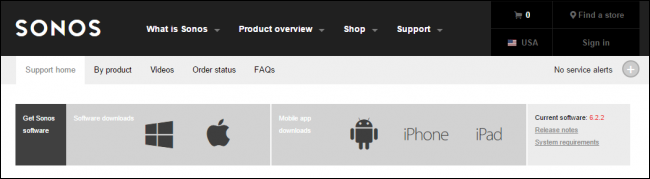
下载后,继续像往常一样在系统上安装它。
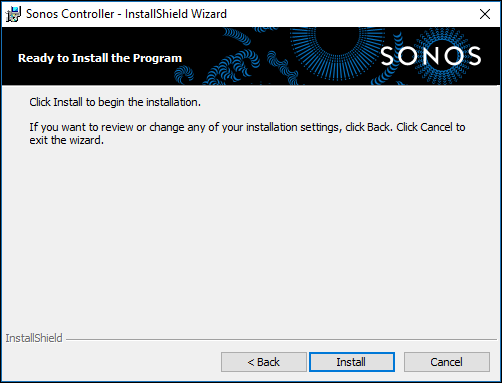
在 Windows 上,如果您启用了防火墙,您最初可能需要允许 Sonos 软件通过防火墙进行访问。 继续并允许访问。

在 Mac 上,您肯定需要提供管理员密码。 在 Windows 上,这取决于您是否将用户帐户控制设置配置为在应用程序对您的计算机进行更改时通知您。

准备好后,选择“设置新系统”。
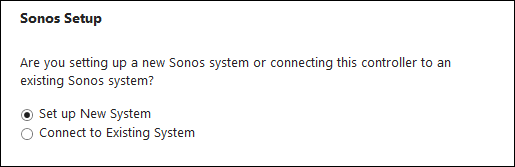
我们没有使用任何其他 Sonos 产品来设置我们的扬声器,因此我们将选择“标准设置”。
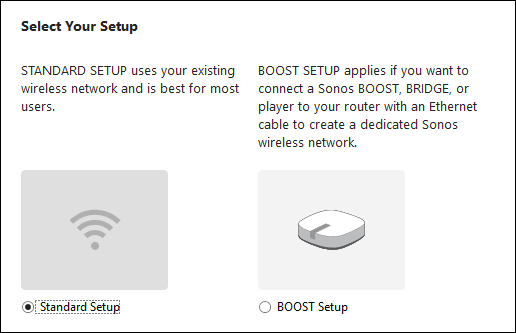
设置 Sonos 扬声器时,您有两个选择。 如果您使用的是台式电脑并且没有 Wi-Fi(也就是说,您通过老式以太网电缆连接到路由器),那么您需要确保您的 Sonos 设备也已连接通过以太网连接到路由器。
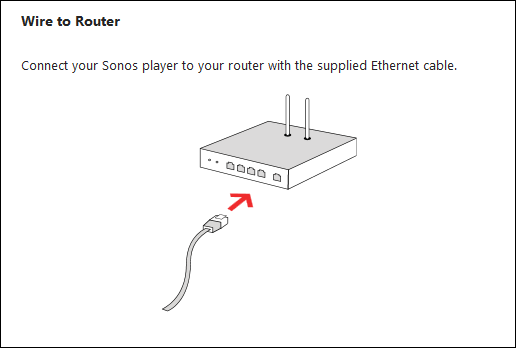
如果您确实有 Wi-Fi,就像我们在 Mac 上所做的那样,那么它将自动开始无线设置程序。 如果您的计算机上没有 Wi-Fi 功能,您只需通过以太网连接到 Sonos 播放器。
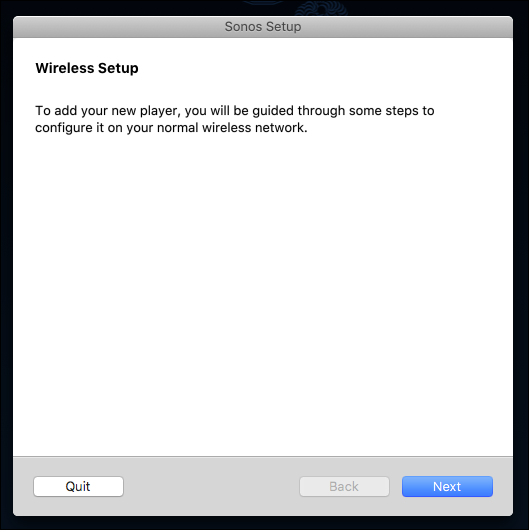
无论您是设置有线还是无线,您都需要选择它的设备类型。 在我们的例子中,我们正在设置一个 Sonos PLAY:1 扬声器。
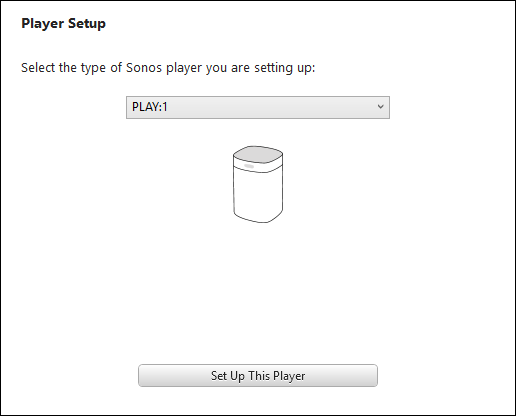
下一个非常重要的步骤要求您在设置的设备上同时按下和释放两个按钮。
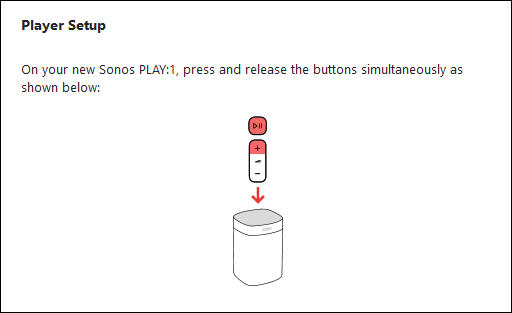
通过无线连接时,您的计算机将直接连接到设备,因此您将与正常的无线网络断开连接。 因此,您要确保您没有进行任何依赖于连接的工作。 如果您是通过电线连接,那么这将不适用,您将跳到最终配置。

通过 Wi-Fi 连接到 Sonos 设备后,您需要告诉它如何连接到您的网络,输入您的网络密码。

无论是有线连接还是无线连接,都可以决定扬声器的位置。 如果您移动扬声器,您可以随时更改此设置。
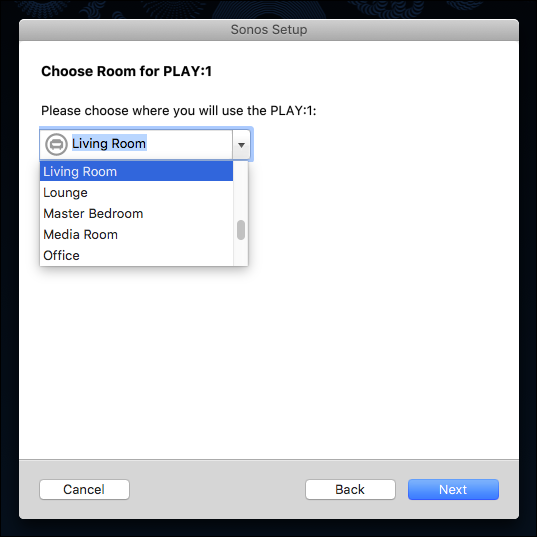
配置播放器后,请务必注册您的播放器,以便您可以继续更新 Sonos 软件并添加流媒体服务。 如果您现在不注册,您以后可以随时通过单击管理 > 检查软件更新来注册。
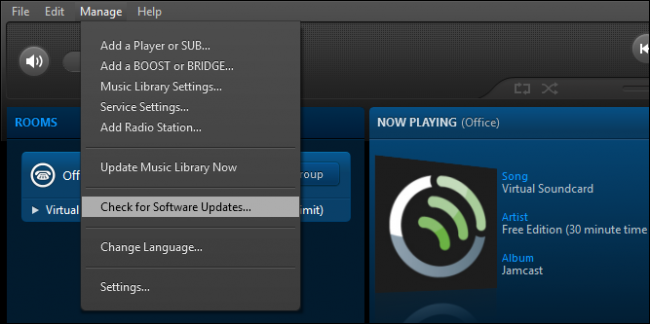
现在您的 Sonos 播放器已配置并注册,您可以添加本地存储的音乐收藏,也可以稍后设置您的音乐库。


为此,OS X 将再次要求您提供管理员名称和密码。
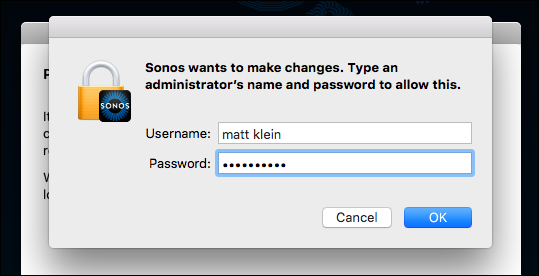
在 Windows 上可能会出现 UAC。 选择“是”。
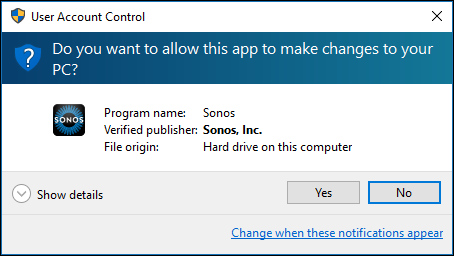
一旦您将 Sonos 软件指向您的音乐收藏所在的位置,它就会添加所有内容,并且您可以在家中任何有 Sonos 播放器的地方开始播放您的音乐。
如何在 iOS 或 Android 设备上设置 Sonos 系统
Android 或 iOS 设备的设置程序实际上与 PC 或 Mac 上的设置程序相同,并且彼此几乎相同,因此我们将再次结合这两个系统并指出任何差异。
第一步是从各自的商店下载软件。 在 iPhone 或 iPad 上,这将来自 App Store。
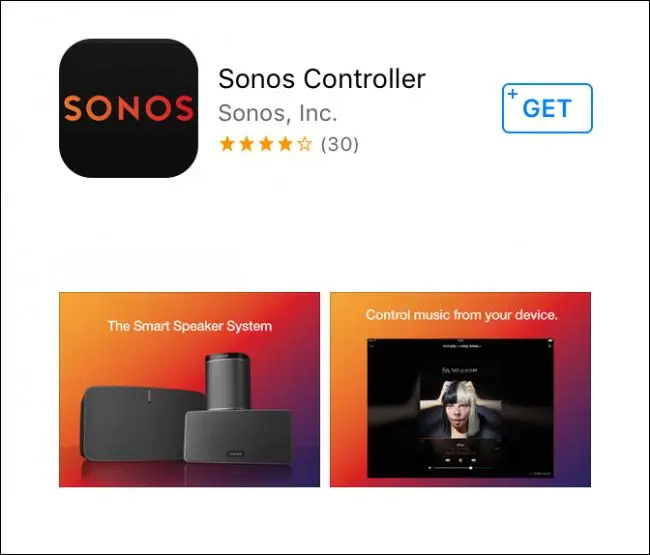 .
.
在 Android 设备上,您需要从 Play 商店获取它。 如果有的话,您还可以下载适用于 Amazon Kindle 设备的 Sonos 软件。
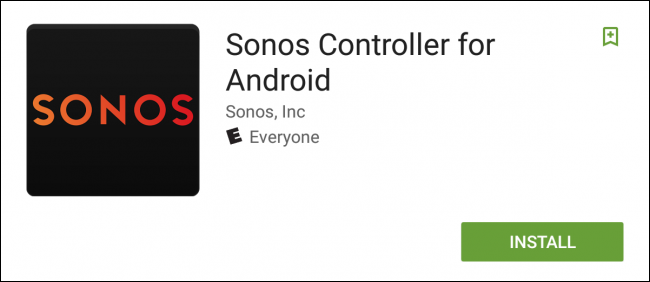
在您的设备上安装该应用程序后,其余步骤与在桌面版本上的步骤大致相同。 首先,如果您已经在其他地方设置了 Sonos 系统,那么您可以直接连接到它,否则点击“设置新的 Sonos 系统”。
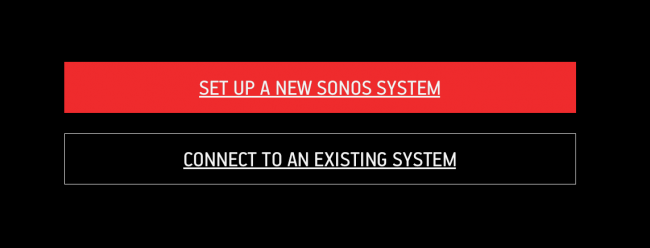
由于我们没有使用任何特殊的 Sonos 设备来连接我们的播放器,我们希望选择“标准设置”。
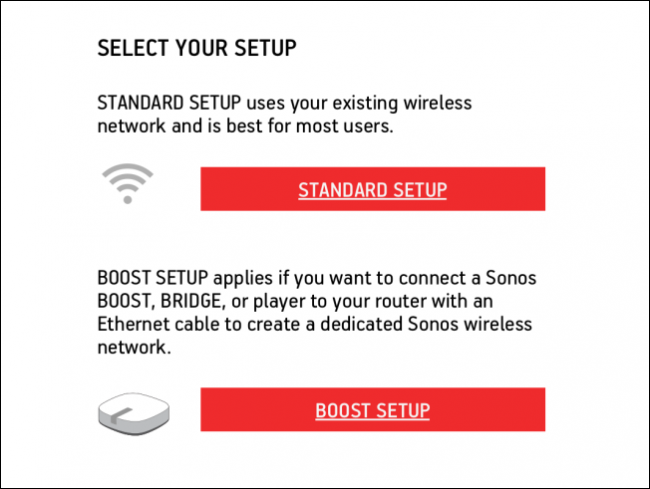
然后,您的新播放器将被配置为在您的移动设备上进行设置。
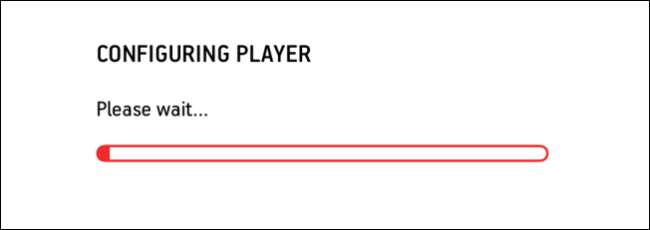
无线设置在 Android 和 iOS 上是相似的,除了 iOS 需要您执行一个额外的步骤。

但是,您必须做的第一件事是最重要的按钮按下仪式。
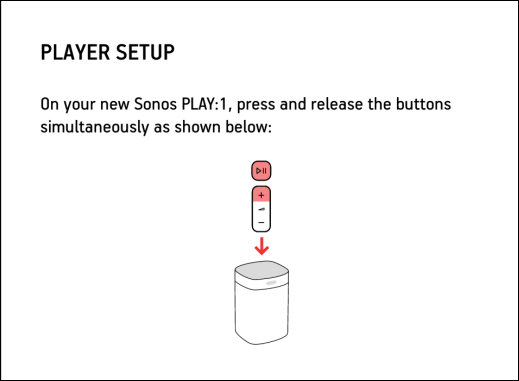
如果您在 iPad 或 iPhone 上设置播放器,您的体验将与 Android 用户不同。
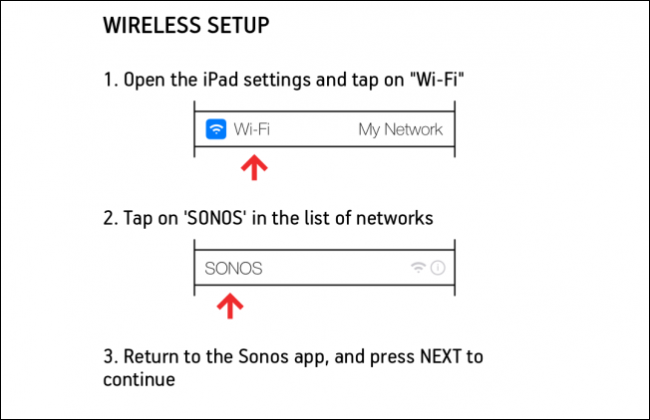
您需要退出 Sonos 设置并打开设置,然后点击“Wi-Fi”。

进入 Wi-Fi 设置后,点击“Sonos”接入点。
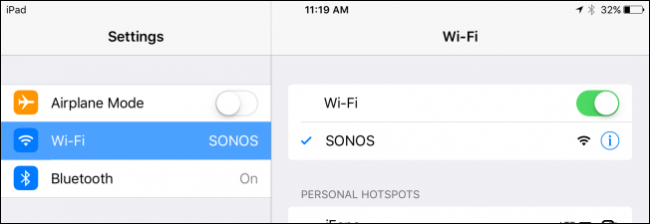
然后回到Sonos软件继续。 现在,您将直接连接到 Sonos 播放器。
请注意,如果您使用的是 Android,您将看到与下面我们的 iPad 上相同的屏幕。
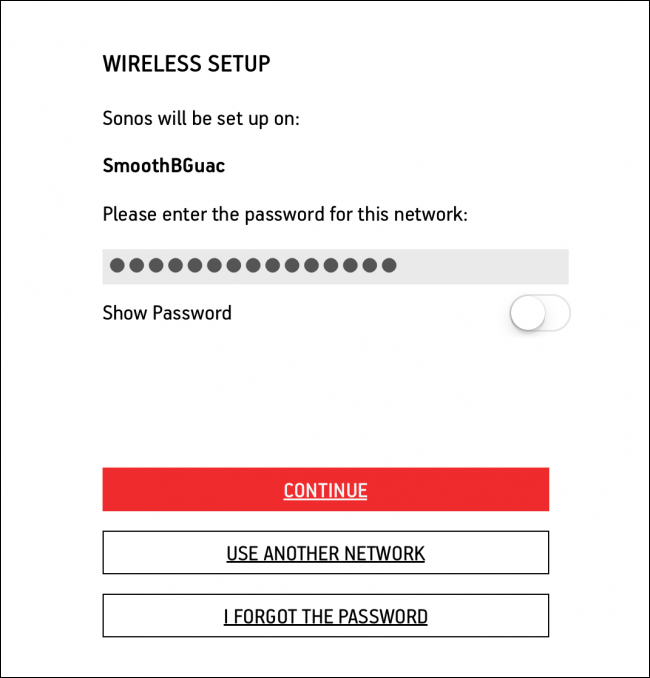
一旦你输入你的 Wi-Fi 密码并点击“继续”,就该告诉玩家它会被调用什么。 再次,我们将其命名为办公室”
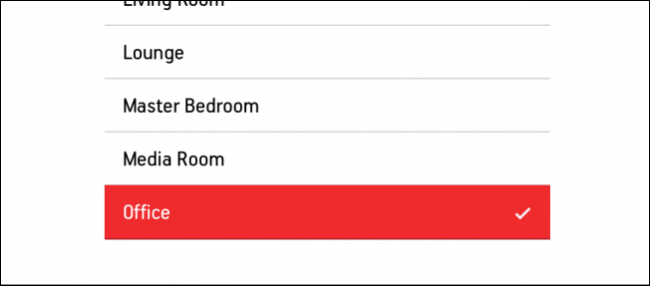
如果您想添加另一个 Sonos 播放器,您可以这样做,否则点击“Not Now”。
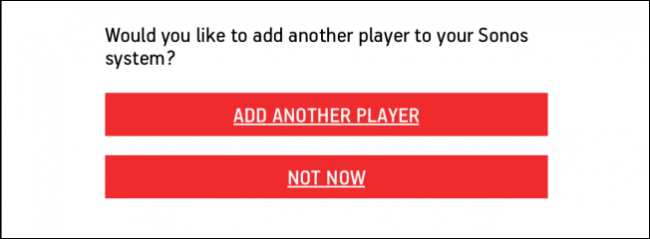
此时,您应该注册您的 Sonos 设备。 如果您想跳过这一部分,请记住您将无法更新 Sonos 软件或添加流媒体服务。
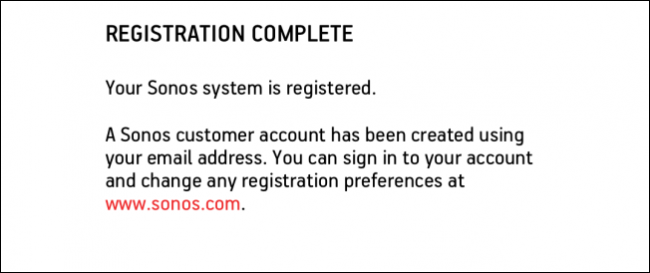
如果您想稍后注册,您可以在 Sonos 应用程序中点击“设置”,然后点击“在线更新”。

从这里开始,您的 Sonos 播放器已配置好,因此您可以开始从其他设备添加它。 因此,无论 Sonos 软件安装在什么设备上,您都将连接到现有设备,而不是设置新设备。 您现在可以将音乐添加到 Sonos 应用程序和您可能订阅的任何流媒体服务。
